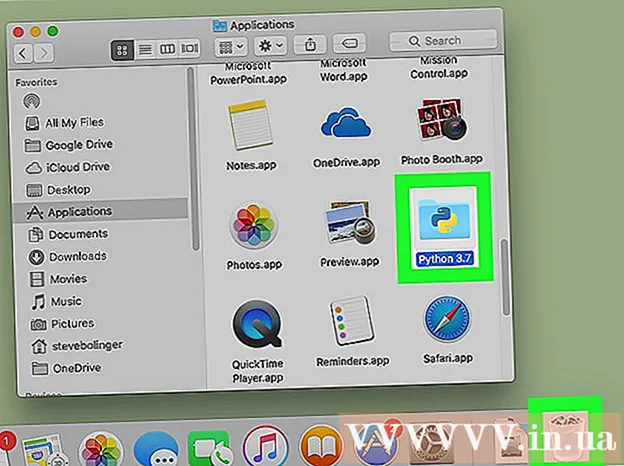লেখক:
Louise Ward
সৃষ্টির তারিখ:
5 ফেব্রুয়ারি. 2021
আপডেটের তারিখ:
1 জুলাই 2024
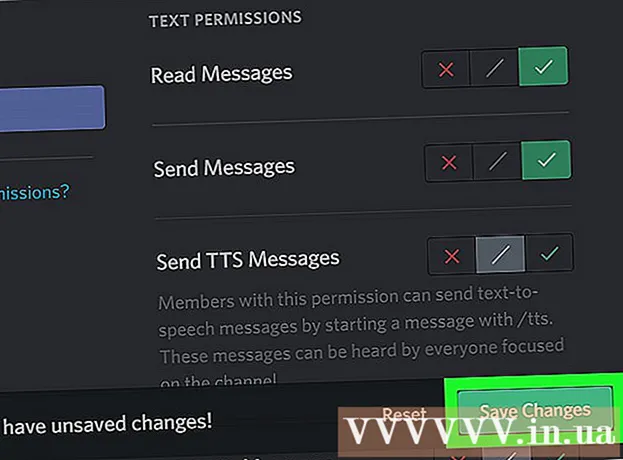
কন্টেন্ট
আজকের উইকিওয়ালা আপনাকে আপনার কম্পিউটার ব্যবহার করার সময় নির্দিষ্ট সদস্যদের মধ্যে ডিসকর্ড চ্যানেলগুলিকে কীভাবে সীমাবদ্ধ রাখতে হয় তা শিখিয়ে দেয়।
পদক্ষেপ
ডিসকর্ড খুলুন। উইন্ডোজ মেনু (পিসি) বা অ্যাপ্লিকেশন ফোল্ডার (ম্যাক) এর ডিসকর্ড অ্যাপ্লিকেশনটি ক্লিক করুন, তারপরে আপনি ইতিমধ্যে লগ ইন না হয়ে থাকলে সাইন ইন করুন।
- আপনি নিজের ব্রাউজারটি ব্যবহার করে ডিসকার্ড অ্যাক্সেস করতে পারেন। Https://www.discordapp.com এ যান, ক্লিক করুন প্রবেশ করুন (লগইন) স্ক্রিনের উপরের ডান কোণায় লগইন করতে আপনার অ্যাকাউন্টের তথ্য প্রবেশ করুন।
- চ্যানেলগুলিকে ব্যক্তিগত করার জন্য আপনার অবশ্যই সার্ভার প্রশাসক বা উপযুক্ত অনুমতি থাকতে হবে।

সার্ভারে ক্লিক করুন। সার্ভার আইকনটি স্ক্রিনের বাম পাশে বরাবর তালিকাভুক্ত। সার্ভারে চ্যানেলের একটি তালিকা খোলে।
আপনি যে চ্যানেলটি ব্যক্তিগত করতে চান তার উপর ঘুরে দেখুন। দুটি ছোট আইকন উপস্থিত হবে।

চ্যানেল নামের ডানদিকে গিয়ার আইকন ক্লিক করুন।
ক্লিক অনুমতি (অনুমতি)

ক্লিক @সবাই বেছে নিতে। যদি এই বিকল্পটি ইতিমধ্যে নির্বাচিত হয় তবে আপনি এই পদক্ষেপটি এড়িয়ে যেতে পারেন।
ডান ফলকে সমস্ত অপশনের পাশে রেড এক্স ক্লিক করুন।
ক্লিক পরিবর্তনগুলোর সংরক্ষন (পরিবর্তনগুলোর সংরক্ষন). এই নীল বোতামটি ডিসকর্ডের নীচের ডানদিকে রয়েছে। সুতরাং আপনি সমস্ত চ্যানেলের অনুমতিগুলি সরিয়ে দিয়েছেন, এখন আমাদের ম্যানুয়ালি ব্যবহারকারীদের পুনরায় যুক্ত করতে হবে।
"ভূমিকা / সদস্যদের" শিরোনামের পাশে "+" সাইন ক্লিক করুন। সার্ভারে সদস্যদের একটি তালিকা খুলবে।
চ্যানেলে তাদের যুক্ত করতে কোনও সদস্যকে ক্লিক করুন।
নির্বাচিত সদস্যের জন্য অনুমতি সেট করুন। প্রতিটি অনুমতি বিকল্পের পাশে সবুজ চেক চিহ্নটি ক্লিক করুন। নিম্নলিখিত ব্যবহারকারীর প্রয়োজন যাতে একটি ব্যবহারকারী অন্য ব্যবহারকারীর সাথে চ্যাট করতে পারে:
- বার্তা পড়ুন - বার্তা পড়ুন
- বার্তাগুলো প্রেরণ কর- (বার্তা পাঠান
- সংযুক্ত নথি - ফাইল সংযুক্ত করুন (alচ্ছিক)
- প্রতিক্রিয়া যুক্ত করুন - প্রতিক্রিয়া যুক্ত করুন (alচ্ছিক)
ক্লিক পরিবর্তনগুলোর সংরক্ষন. সুতরাং আপনি ব্যক্তিগত অনুমতিতে সদস্যটিকে আবার বেসরকারী চ্যানেলে যুক্ত করেছেন। আপনি যুক্ত করতে চান এমন একে অপরের সদস্যের সাথে আপনার এই প্রক্রিয়াটি পুনরাবৃত্তি করতে হবে। আপনি যুক্ত করা ব্যতীত অন্য কেউ এই চ্যানেলটি ব্যবহার করতে পারবেন না। বিজ্ঞাপন